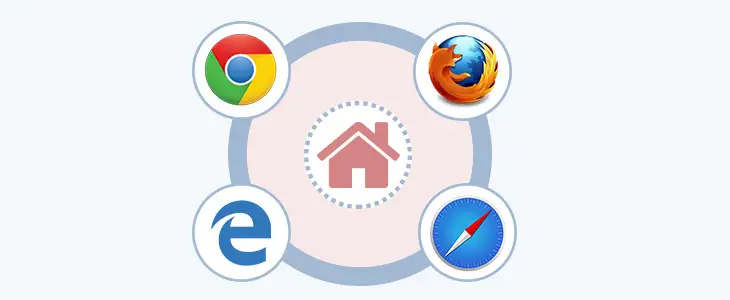
Jedes Mal, wenn wir mehr Benutzer sind und mehr Zeit damit verbringen, im Internet zu surfen. Wenn wir heutzutage ein Problem haben, ist es fast einfacher, ins Netzwerk zu gehen als zu einem Freund. Wir verwenden Browser für unsere tägliche Suche, um Lösungen oder Abhilfemaßnahmen für unsere Probleme zu finden. Unter anderem verwenden wir den Browser, um:
- Online einkaufen
- Jobsuche
- IT-Lösungen
- Sprachen lernen
Es ist egal, wonach wir suchen, das Netzwerk hat immer eine Antwort für uns. Wir müssen jedoch die Gefahren berücksichtigen, die beim Surfen im Internet entstehen, und Vorkehrungen für unsere Sicherheit im Netzwerk treffen . Es ist auch wichtig, dass immer ein Antivirenprogramm vorhanden ist.
Wir haben alle einen Standardbrowser, den wir immer verwenden. Wir haben es gewählt, weil wir seine Werkzeuge, seine Art der Konfiguration usw. mögen. Wenn wir darauf zugreifen, möchten wir normalerweise, dass unsere Homepage nach unseren Wünschen eingerichtet wird. Trotzdem ist es möglich, dass wir diese Homepage versehentlich oder aufgrund der Installation von Malware, die unsere Konfiguration manipuliert hat, verloren haben.
Dies ist kein großes Problem, aber wir müssen wissen, wie wir es lösen können, damit wir auf diese Weise beim Öffnen des Browsers weiterhin direkt auf dieses Web zugreifen können, wie wir es am Anfang getan haben.
Als Nächstes zeigen wir Ihnen, wie Sie die Startseite wiederherstellen und konfigurieren, die Sie in den folgenden Hauptbrowsern auswählen: Chrome, Safari, Firefox und Edge.
Stellen Sie die Chrome-Startseite wieder her
Einer der am häufigsten verwendeten Browser ist ohne Zweifel Chrome. In diesem Fall müssen wir zunächst die Browserkonfiguration aufrufen. Dazu müssen wir in das Menü in der rechten Ecke gehen und es ausklappen, um diese Option auszuwählen.
Sobald wir hier sind, müssen wir in den Bereich “Aspekt” gehen und auf die Schaltfläche “Homepage anzeigen” klicken und “Ändern” auswählen.
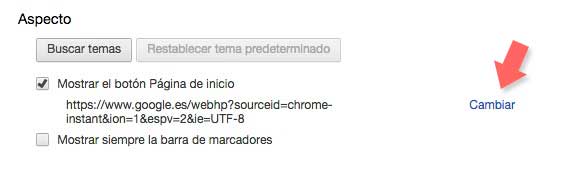
Sobald wir hier angekommen sind, müssen wir “Diese Seite öffnen für” auswählen und von dort aus können wir die URL, die unsere Homepage sein soll, in den Browser eingeben.
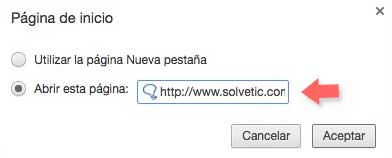
Stellen Sie die Firefox-Startseite wieder her
Falls wir uns für Firefox entschieden haben und unsere Homepage verschwunden ist, ohne zu wissen, wie es passiert ist, müssen wir Folgendes tun. Zunächst müssen wir auf die Konfiguration zugreifen. Dazu wählen wir wie in Chrome das Menü in der rechten Ecke aus, um auf deren “Einstellungen” zuzugreifen .
Sobald wir hier im allgemeinen Abschnitt sind, müssen wir zu dem Abschnitt gehen, in dem ” Homepage” steht und in diesem Fall die URL eingeben, die wir einrichten möchten.
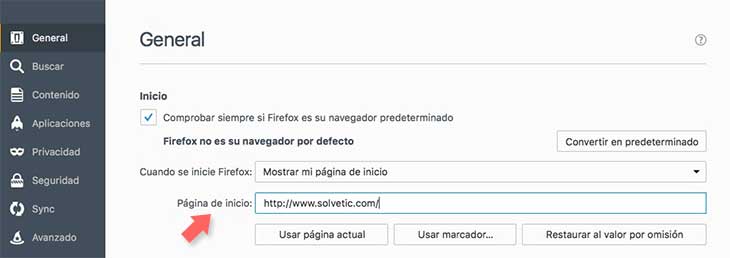
Stellen Sie die Safari-Startseite wieder her
Wenn Sie eine Person sind, die Safari mag, weil Sie einen Mac haben oder weil Sie glauben, dass dieser einer der besten Browser ist, führen Sie die folgenden Schritte aus, um die ausgewählte Startseite einzurichten.
Zunächst müssen wir den Browser öffnen, um über das obere Menü auf Ihre Einstellungen zuzugreifen . Sobald wir uns in den Einstellungen befinden, müssen wir uns auf der Registerkarte “Allgemein” befinden, um auf den Abschnitt mit der Aufschrift “Homepage” zuzugreifen. Auf diese Weise können wir die URL eingeben, die wir einrichten möchten.
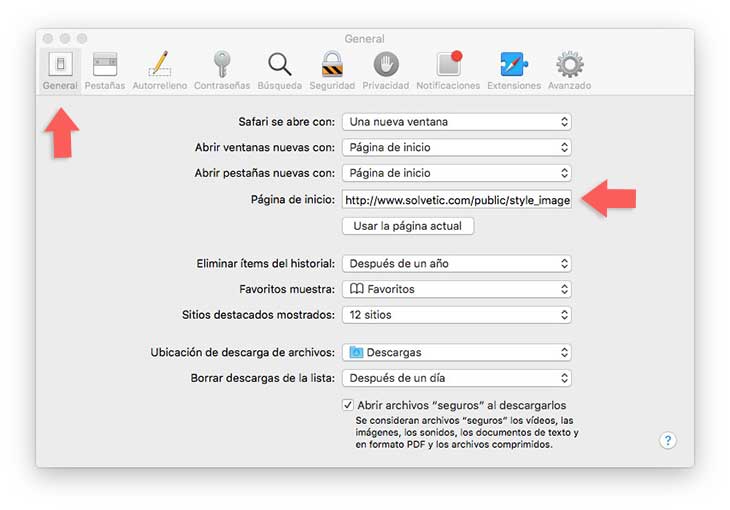
Stellen Sie die Startseite von Edge wieder her
Wenn Sie in Ihrem Fall den Edge-Browser ausgewählt haben, da dies die beste Option für die Navigation in Windows ist, müssen Sie die folgenden Schritte ausführen, um die für Sie interessante Homepage zu erstellen. Als Erstes gehen Sie zu der Konfiguration in der oberen rechten Ecke. Einmal hier müssen wir “erweiterte Konfiguration” auswählen
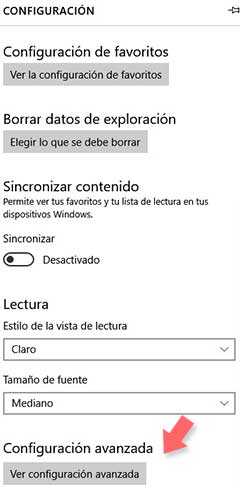
Dann markieren wir “show the start button” und hier können wir die URL unserer Homepage eingeben.
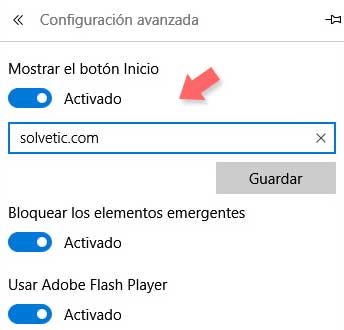
Wie Sie nachprüfen konnten, ist dies recht einfach, kann jedoch einige Zeit in Anspruch nehmen, wenn Sie nicht wissen, wie dies zu tun ist. Falls der Browser aus irgendeinem Grund keine Probleme verursacht, können wir ihn am besten auf die ursprüngliche Konfiguration zurücksetzen.
Stellen Sie den ursprünglichen Status des Browsers wieder her